Hvordan låse opp skjult iPhone Emoji-tastaturet (og de beste alternativene)
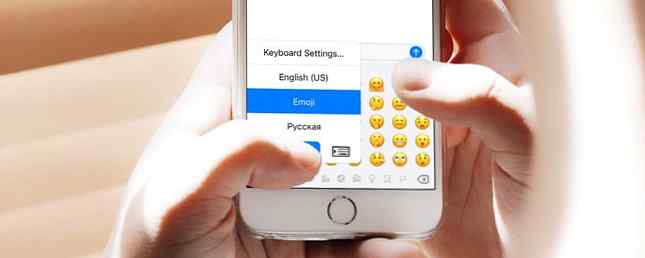
Den eksplosive populariteten til emoji betyr at du har flere måter enn noensinne å uttrykke deg over tekst. Bortsett fra ansikter, finner du emoji for dyr, mat, flagg og mer. Men hvor bra er emoji hvis du ikke lett kan få tilgang til og sende dem?
Det er super enkelt å legge emoji-tastaturet til iPhone eller iPad, slik at du kan legge til litt teft på meldingene dine.
Slik aktiverer du iPhone Emoji-tastaturet
Hver iPhone og iPad kan få tilgang til emoji. Men du må slå tastaturet på først. For å gjøre dette, følg bare disse trinnene:
- Gå til Innstillinger> Generelt> Tastatur.
- Å velge Tastatur, deretter Legg til nytt tastatur.
- Bla gjennom listen og se etter Emoji, trykk deretter på den for å velge.
- Når du klikker på den, Emoji tastaturet kobles til listen over brukbare tastaturer.
- Du kan gjenta denne prosessen for hvilket som helst annet språk eller til og med tredjeparts tastatur du vil ha. Dine tredjepartsalternativer fra installerte apper vises øverst i listen.
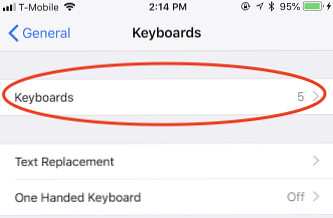
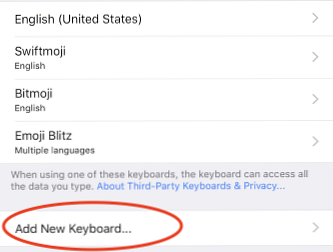
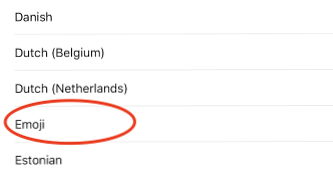
Nå som du har aktivert det, hvordan får du tilgang til emoji-tastaturet? Det er enkelt, og du kan bruke det i alle apper der du skriver inn tekst.
- Trykk på tekstfeltfeltet i en app. Et godt sted å teste emojis er gjennom meldingsappen.
- På standardtastaturet er det en nøkkel mellom 123 og Diktat nøkler som har et smilende ansikt på den. Dette vises som en verden hvis du har mer enn tre tastaturer installert. Trykk på den for å bytte til Emoji tastaturet, eller trykk lenge på det for flere tastaturalternativer.
- Se etter emoji du vil sette inn i teksten. De er organisert etter kategori, for eksempel Smileys & People, Dyr og natur, Mat drikke, og lignende. Finn emoji du vil ha, og trykk deretter på det for å sette inn i meldingen.
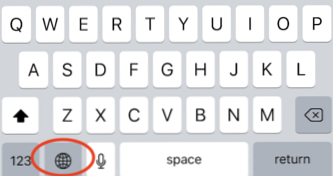
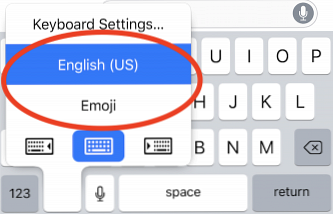
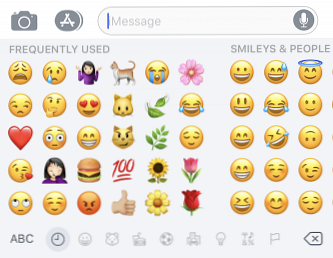
Klaviaturet er ikke den eneste delen av iPhone-skjult triksene dine. Sjekk ut hemmelige funksjoner i andre standard iPhone-apper 10 Hemmelige funksjoner for standard iPhone-apper Du bruker ikke 10 hemmelige funksjoner for standard iPhone-apper du ikke bruker Hvis du har ignorert iPhone's standardapps, har du gjort en feil. Her er noen skjulte funksjoner i lager iOS-apper for å prøve. Les mer - vet du at du kan ta opp iPhone telefonsamtaler Slik oppretter du et telefonsamtale på en iPhone Slik registrerer du et telefonsamtale på en iPhone Lurer på hvordan du tar opp en samtale på iPhone? Denne opplæringen viser alt du trenger å vite om fire metoder for å gjøre det. Les mer ?
Bytte ut og forutsi emoji
Når du skriver inn meldinger, hvis du bytter til Emoji tastaturet, vil du se visse ord bli uthevet. Dette betyr at det er en emoji tilgjengelig for å representere det ordet, og du kan bare trykke på ordet for å endre det til en emoji.
Hvis du også bruker prediktiv tekst, kan den oppdage når du skriver inn et ord som har en emoji tilgjengelig. Emoji vises i prediktiv tekstlinje, slik at du enkelt kan trykke på emoji for å sette den inn.
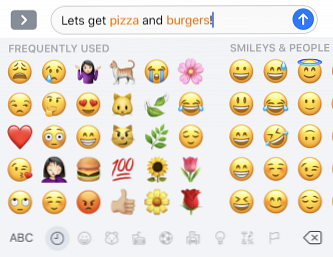
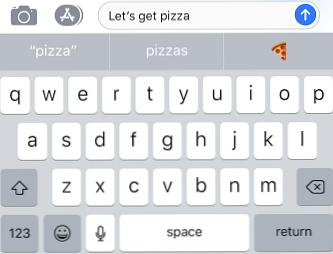
Alternative Emoji-tastaturer for iPhones og iPads
Mens Apple gir et emoji-tastatur, er det ganske enkelt. Heldigvis finnes det mange tredjeparts tastaturer som er designet for å fokusere på å gi teksten litt personlighet med unike emojis, eller bare å finne de riktige.
Vær oppmerksom på at for tredjeparts tastaturer for å jobbe på iOS, krever de full tilgang. Dette kan føre til personvernproblemer, så gi kun denne tillatelsen til tastaturer du stoler på.
Emoji>

Du kan kanskje vite det grunnleggende om emoji, men hva om du vil stappe spillet ditt? Du kan med Emoji>.
Emoji> er en av de mest populære emoji-tastaturene på iOS, og med god grunn. Det er en av de eneste emoji-tastaturene som har sitt eget sett med eksklusive emojis i tekst. De er ikke klistremerker, så de ser ut og fungerer som de innfødte emojiene på iOS.
Selvfølgelig har Emoji> også standard emojis inkludert, som kan søkes etter kategori. Du kan legge til favoritter for rask tilgang til din ofte brukte emoji, og til og med sende animerte klistremerker også.
nedlasting: Emoji> (Gratis)
Swiftmoji

Du har sikkert hørt om SwiftKey, en populær Android-tastaturapp. Da Apple begynte å tillate tredjeparts tastaturer i iOS 8, steg Swiftkey raskt til toppen, da det var et høyt forventet tillegg til App Store.
Mens Swiftkey er absolutt et flott tastatur for daglig bruk, hva om du vil ha noe utelukkende for emojis? Hallo til Swiftmoji.
Hva setter Swiftmoji bortsett fra andre emoji-tastaturer, er prediksjonsfunksjonen. Med dette presenterer Swiftmoji emojis basert på hva du nettopp har skrevet. Det er en rask og morsom måte å gi opp tekstmeldinger, sosiale oppdateringer eller hva som helst annet. Det viser deg også alle passende emojis for situasjonen, så du trenger ikke å søke gjennom hundrevis av emoji.
Kan ikke bestemme seg for en prediktiv emoji? Langt trykk på prediksjonsikonet for å frigjøre en emoji-storm på vennene dine. Dette kaster alle de spådde emojiene inn i meldingen din. Bare vær sikker på at du bruker dette sparsomt.
Swiftmoji lar brukerne fortsatt lete etter emojis den gammeldags måten (gjennom kategorier), og du kan se dine hyppige valg også.
nedlasting: Swiftmoji (Gratis) [Ikke lenger tilgjengelig]
Bitmoji

Hvis du er en hyppig bruker av Snapchat (vår nybegynners veiledning Slik bruker du Snapchat: En komplett nybegynners guide Slik bruker du Snapchat: En komplett Begynnerveiledning Snapchat er populær, men et overraskende antall mennesker vet ikke hvordan du skal bruke det riktig Denne artikkelen vil hjelpe deg med å forvandle deg fra en nybegynner til en ekspert. Les mer), så kan du allerede være kjent med Bitmoji. Disse startet med Bitstrips, et nettsted som tillot brukere å lage tilpassede tegneserier med tegneserieversjoner av seg selv.
Snapchat kjøpte Bitstrips i 2016, noe som førte til Bitmoji: Custom avatars du lager for å representere deg som en tegneserie. Når du har opprettet Bitmoji, kan du sette dem direkte inn i støttede apper som Facebook og Messenger, Gmail, Slack og Snapchat.
Med Bitmoji-tastaturet kan din Bitmoji-avatar gå med deg hvor som helst. Bare bytt til Bitmoji-tastaturet, finn et klistremerke du vil bruke, og trykk på det. At Bitmoji-klistremerket blir kopiert til utklippstavlen, og du kan lime inn det du vil ha.
Bitmoji er kanskje ikke akkurat det samme som emoji, men de er en morsom og mer personlig måte å formidle dine følelser gjennom chat. Du vil kanskje vurdere Bitmojis personvernimplikasjoner, skjønt.
nedlasting: Bitmoji (gratis)
Disney Emoji Blitz

Hvis du er en Disney fan, så vil du sikkert at du kan sende Disney Emojis og klistremerker til venner og familie. Selv om det er noen forskjellige Disney-relaterte klistremerkepakker for iMessage (hvordan du installerer og sletter klistremerkepakker. Slik installerer og sletter du klistremerker i iOS 10. Slik installerer og sletter du klistremerker i iOS 10 Klistremerker er i utgangspunktet overdimensjonerte emojis, og nå kan du installere (eller fjern) dem fra iOS 10 ved hjelp av disse enkle trinnene. Les mer), de er ikke gratis. Heldigvis er det også Disney Emoji Blitz.
Appen er faktisk et match-tre puslespill. Målet ditt er å score så mange poeng som mulig i løpet av et minutt. Hver Disney emoji som fungerer som din avatar har sine egne unike evner. Når du spiller og fullfører mål, vil du låse opp nye Disney emoji.
Men hva har spillet å gjøre med å sende emoji? Som det viser seg, blir emojien som du låser opp ved å spille spillet, brukbar på Emoji Blitz-tastaturet. Når du aktiverer tastaturet, kan du sende Disney Emojis til vennene dine. Men de er mer som klistremerker siden du kopierer og limer dem inn i teksten.
Du starter med bare Mickey og generiske Disney-elementer som ører, Mickey-hender og andre. Men mer blir tilgjengelig når du går videre i spillet. Du kan få dine favoritt Disney-tegn, og til og med spesielle emojier som bare er tilgjengelige under spill-arrangementer, som skjer regelmessig..
Disney Emoji Blitz er en fin måte å legge til noen Disney magi på dine meldinger, og det er også et morsomt spill for å passere tiden.
nedlasting: Disney Emoji Blitz (Gratis)
Spice opp meldingene dine med Emoji
Selv om mange ser emojis som noe for unge barn å leve opp Snapchat snaps, kan alle bruke dem! Jeg var ikke en fan av emojis først, men nå bruker jeg dem hele tiden. De hjelper meg med å formidle hvordan jeg føler, og gjør det lettere å visualisere emner som matplaner.
Du har eller kanskje ikke visst hvordan du låser opp og bruker standard iOS emoji-tastaturet. Men vi har også gitt noen morsomme alternativer til å oppgi ditt emoji-spill.
Nå som du bruker emoji, ikke glem å sørge for at du vet betydningen av en emoji før du sender den, da feilen kan føre til noen pinlige forklaringer. Vår Emoji-til-Engelsk ordbok Hva betyr dette Emoji? Emoji Ansikts Betydninger Forklart Hva betyr dette Emoji? Emoji Ansiktsbetydninger Forklaret Forvirret av emojiene i den tekstmeldingen du nettopp har? Her er de allment aksepterte betydningen av populære emojier. Les mer skal hjelpe deg.
Utforsk mer om: Emojis, iPhone Tips, Tastatur, .


